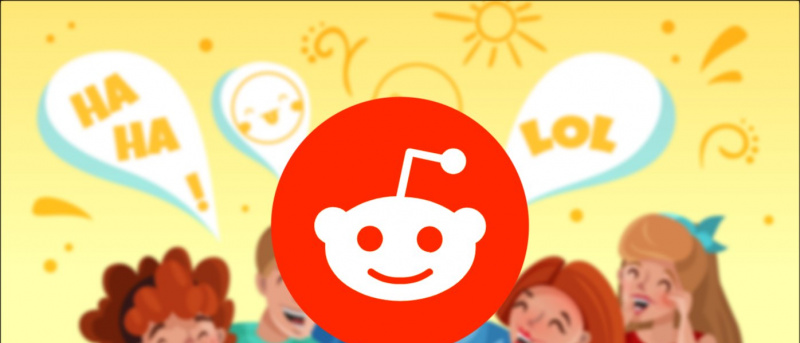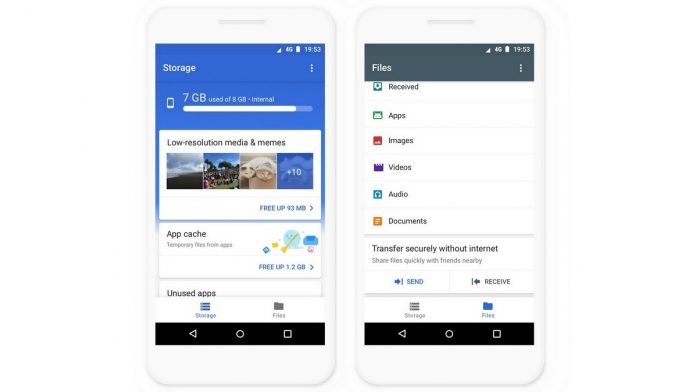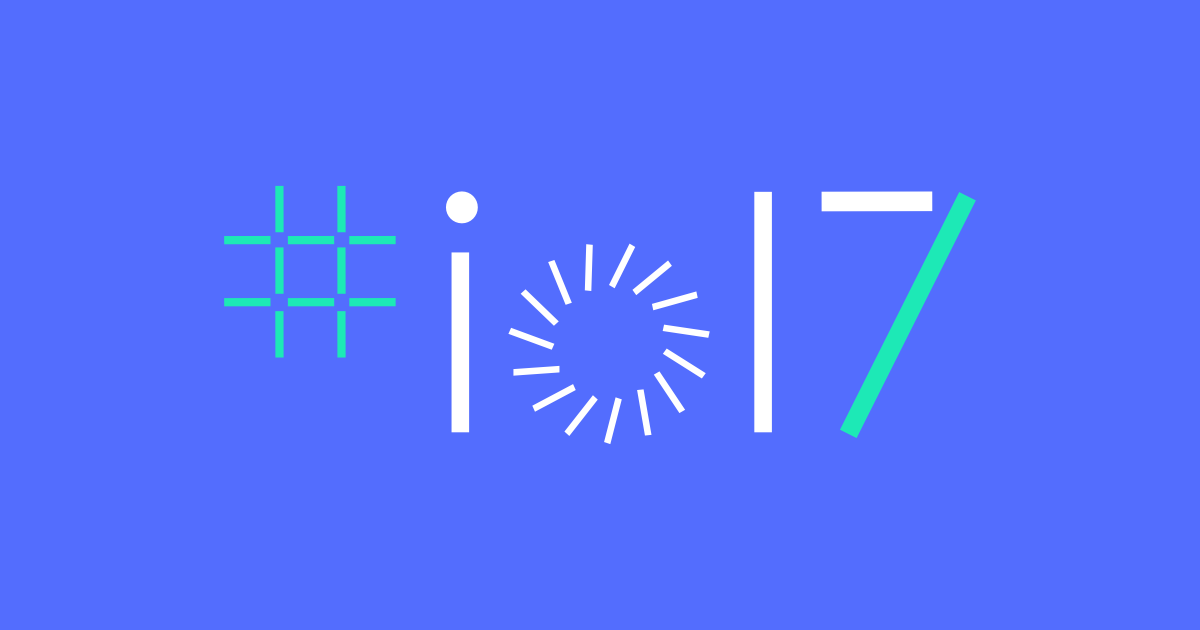Izdat sa sustavom Windows Vista, Mobility Center dizajniran je da pomogne korisnicima da brzo upravljaju svojim sustavom sa središnje ploče. Međutim, korisnicima često smeta njegovo nasumično pojavljivanje na zaslonu. Osim toga, također troši resurse, uzrokujući zaostaje i zastajkuje . Danas ćemo razgovarati o nekim jednostavnim metodama za onemogućavanje Windows centra za mobilnost u sustavu Windows 11. Nadalje, možete naučiti onemogući OneDrive u sustavu Windows 11 ili 10.

Onemogućite skočni prozor Mobility Center u sustavu Windows 11 ili 10
Sadržaj
Alat Windows Mobility Center nudi središnje mjesto za kontrolu parametara sustava kao što su svjetlina, glasnoća, napajanje, prikaz, sinkronizacija i postavke prezentacije. Međutim, korisnici su često prijavljivali kašnjenja i zastajkivanja u sustavu Windows 11.
Srećom, možete onemogućiti Windows Mobility Center na vašem računalu sa sustavom Windows 11 slijedeći jednostavne metode navedene u nastavku.
kako mogu ukloniti uređaj sa svog google računa
Metoda 1- Onemogućite Windows centar za mobilnost putem uređivača pravila grupe
Uređivač pravila lokalne grupe u sustavu Windows alat je za upravljanje koji pomaže u kontroli objekata pravila grupe. Ovaj alat dolazi unaprijed instaliran na izdanjima Windows 11 Professional i Enterprise. Međutim, i dalje ga nema na kućnim izdanjima.
Ne brinite; pogledajmo kako možete pristupiti ovom alatu za onemogućavanje centra za mobilnost u sustavu Windows 11:
jedan. Otvori Trčanje Prozor pritiskom na Windows tipka + R istovremeno i tip gpedit.msc da ga otvorim.
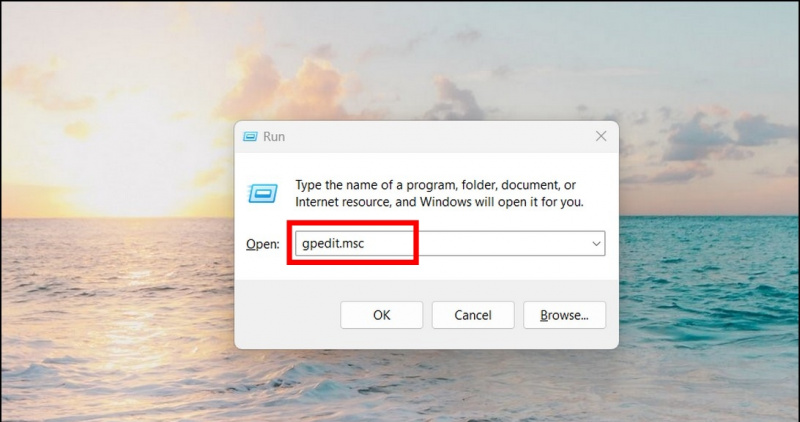 skupna datoteka.
skupna datoteka.
2. Zatim idite do sljedećeg direktorija:
kako promijeniti zvuk obavijesti na twitteru na androidu
Konfiguracija računala> Administrativni predlošci> Komponente sustava Windows> Centar za mobilnost sustava Windows
3. Dvaput kliknite na ' Isključite centar za mobilnost ' na desnoj bočnoj traci da biste je konfigurirali.
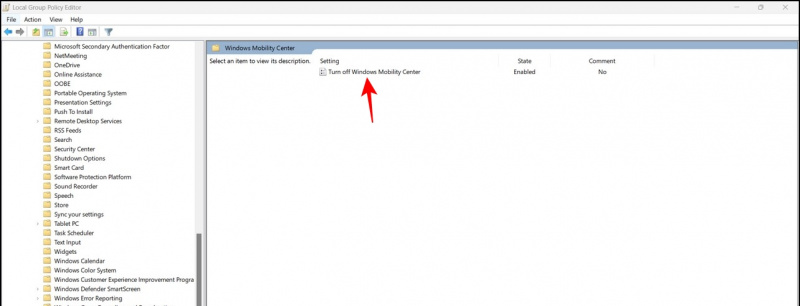
kako sakriti video na ipadu
Metoda 2- Koristite uređivač registra da biste isključili Windows centar za mobilnost
Osim uređivača pravila lokalne grupe, također možete koristiti administrativni alat za uređivač registra da onemogućite Windows Mobility Center. Evo kako:
jedan. Tip regedit u prozoru Pokreni istovremenim pritiskom tipke Windows + R.
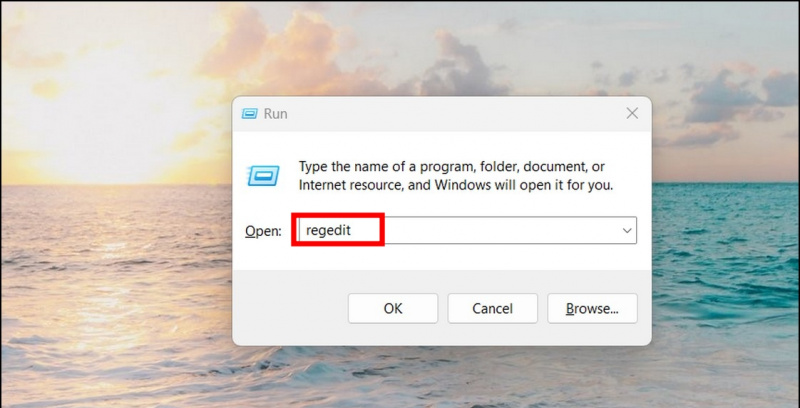
2. Zatim kopirajte i zalijepite sljedeću stazu u URL uređivača registra:
HKEY_LOCAL_MACHINE\SOFTWARE\Microsoft\Windows\CurrentVersion\Policies
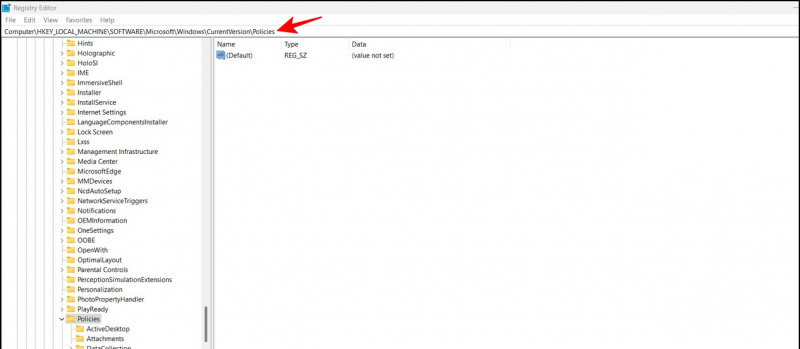
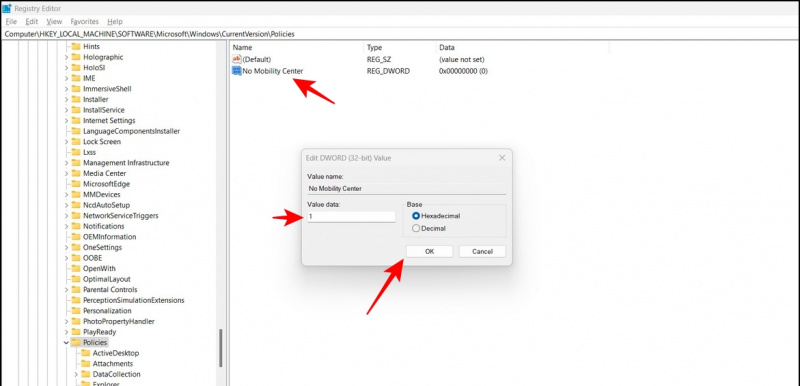 Veza Google diska.
Veza Google diska.
molim te reci mi da je ovo fotošopirano
2. Dvaput kliknite na RemoveMobilityCenter.reg datoteku da biste je instalirali.
3. Na kraju kliknite na Da gumb za dodavanje potrebnih vrijednosti u vaš Windows registar.
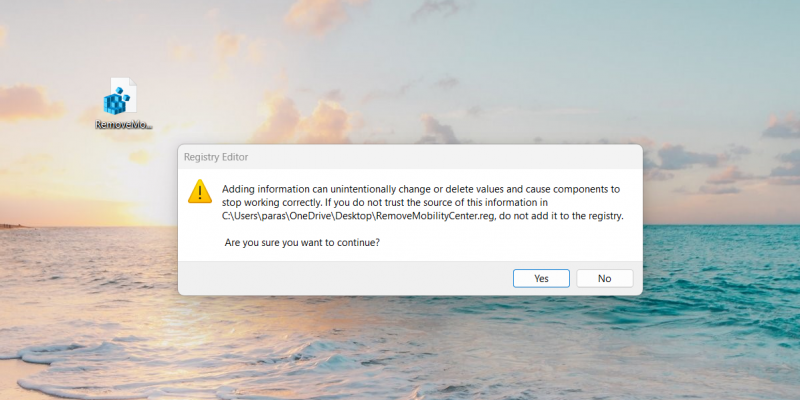
tvoj sim je poslao SMS poruku
četiri. Ponovno pokrenite sustav kako biste vidjeli primijenjene promjene.
Bonus: Onemogućite sve pozadinske aplikacije u sustavu Windows 11
Ako vaš Windows 11 stroj često kasni i zastajkuje, to može biti zbog toga što više aplikacija troši dragocjene sistemske resurse u pozadini. Ne brinite; za vas smo izradili opsežan vodič onemogući sve pozadinske aplikacije u sustavu Windows 11.
Zaključak: nema više dosadnih skočnih prozora centra za mobilnost!
Ovaj vas je članak naučio nekoliko načina za uklanjanje Mobility Centera u sustavima Windows 11 i 10. Ako vam je pomogao, podijelite ovo pročitano sa svojim prijateljima i provjerite donje veze za više vodiča za rješavanje problema sa sustavom Windows 11.
Moglo bi vas zanimati sljedeće:
- 3 načina za podešavanje veličine programske trake sustava Windows 11 bez softvera
- 9 načina za rješavanje problema s nemogućnošću instaliranja aplikacija ili softvera na Windows 11
- 3 načina korištenja Focus Assista u sustavu Windows 11 za blokiranje aplikacija i web-mjesta
- 12 najboljih načina za brisanje datoteka predmemorije u sustavu Windows 11
Također nas možete pratiti za trenutne tehnološke vijesti na Google vijesti ili za savjete i trikove, recenzije pametnih telefona i gadgeta, pridružite se beepry.it,